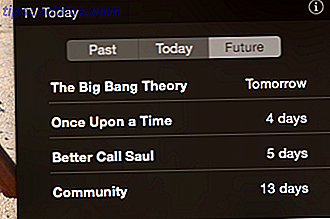Deze cheatsheet met sneltoetsen voor Mac-toetsen maakt van jou een meester in productiviteit op elk Mac-systeem en helpt je om je werk sneller gedaan te krijgen. Als je op de hoogte bent van andere handige Mac-sneltoetsen die ontbreken in de spiekbrief, laat het ons dan weten in de onderstaande opmerkingen.
Ontgrendel nu de cheat sheet "Meest nuttige Mac-sneltoetsen"!
Dit zal je aanmelden voor onze nieuwsbrief
Voer je e-mail in Ontgrendel Lees ons privacybeleid| Toetsenbord sneltoets | Beschrijving |
|---|---|
| Opstart-snelkoppelingen | |
| D | Opschieten naar Apple Diagnostics |
| N | Opstarten vanaf een netwerkserver |
| T | Start in de doelschijfmodus |
| Verschuiving | Start in Veilige modus |
| Cmd + R | Start met macOS Recovery |
| Cmd + S | Opstarten in de modus voor één gebruiker |
| Cmd + V | Start in de uitgebreide modus |
| Cmd + Optie + P + R | Reset NVRAM of PRAM |
| Keuze | Boot to Startup Manager en kies andere opstartschijven indien beschikbaar |
| Globale snelkoppelingen | |
| Shift + Cmd + 3 | Maak een screenshot van het volledige scherm |
| Shift + Cmd + 4 | Maak een screenshot van de geselecteerde regio |
| Shift + Cmd + 4 en vervolgens Spatie | Maak een screenshot van het geselecteerde venster |
| Shift + Cmd + Q | Uitloggen |
| Shift + Cmd + Option + Q | Uitloggen direct |
| Cmd + A | Selecteer alles |
| Cmd + C | Kopiëren |
| Cmd + F | Vind |
| Cmd + H | Huidig venster verbergen |
| Cmd + M | Minimaliseer het huidige venster |
| Cmd + O | Open |
| Cmd + P | Afdrukken |
| Cmd + S | Opslaan |
| Cmd + V | Plakken (kopiëren) |
| Cmd + W | Sluit het huidige venster |
| Cmd + Z | ongedaan maken |
| Cmd +? | Helpen |
| Cmd + Comma | Open voorkeuren voor de huidige app |
| Cmd + spatie | Open Spotlight-zoekopdracht |
| Cmd + Tab | Schakel over naar de volgende open app |
| Cmd + Tilde | Schakel over naar het volgende venster in de huidige app |
| Cmd + Option + H | Verberg alle andere vensters |
| Cmd + Option + M | Minimaliseer alle vensters |
| Cmd + Option + W | Sluit alle vensters |
| Cmd + Optie + V | Plakken (knippen) |
| Cmd + Option + Esc | Geforceerd beëindigen |
| Cmd + Option + Eject | Slaap |
| Cmd + Control + Eject | Sluit alle apps en start opnieuw op |
| Bedienen + uitwerpen | Kies tussen slapen, opnieuw opstarten of afsluiten |
| Finder-snelkoppelingen | |
| invoeren | Hernoem geselecteerde bestand of map |
| Ruimte | Open een voorbeeld van het geselecteerde bestand |
| Shift + Cmd + G | Ga naar map ... |
| Shift + Cmd + N | Maak een nieuwe map |
| Shift + Cmd + Verwijderen | Leeg de prullenbak |
| Shift + Cmd + Option + Delete | Maak het afval meteen leeg |
| Cmd + 1 | Icon View |
| Cmd + 2 | Lijstweergave |
| Cmd + 3 | Kolomweergave |
| Cmd + D | Dupliceer geselecteerde bestand of map |
| Cmd + I | Informatie verkrijgen |
| Cmd + J | Bekijk opties |
| Cmd + N | Open een nieuw Finder-venster |
| Cmd + T | Open een nieuw Finder-tabblad |
| Cmd + [ | Terug |
| Cmd +] | Vooruit |
| Cmd + Verwijderen | Ga naar prullenbak |
| Cmd + omhoog | Ga een map omhoog |
| Cmd + omlaag | Ga naar een map |
| Cmd + Option + I | Show Attributes Inspector |
| Cmd + Control + N | Maak met de geselecteerde bestanden een nieuwe map en verplaats geselecteerde bestanden onmiddellijk naar die map |
Zodra je deze sneltoetsen onder de knie hebt, moet je deze handige Mac-tips en -tricks bekijken. 10 Geweldige tips en trucs voor verborgen productiviteit voor je Mac 10 Geweldige verborgen productiviteit Tips en trucs voor je Mac Terwijl de Mac App Store is gevuld met geweldige productiviteits-apps, je hoeft niet zo ver te zoeken voor een onmiddellijke productiviteitsinstroom. Meer lezen, inclusief de modus voor gesplitste weergave, tab-pinning, geavanceerd zoeklicht in Spotlight, een voorbeeld van bestanden in de Finder en tekstuitbreiding, die uw productiviteit nog verder verhogen.

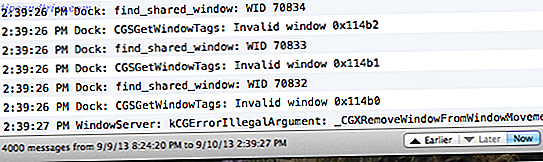
![Apps die we gebruiken: James 'Essentials [OSX & iOS]](https://www.tipsandtrics.com/img/mac/128/apps-we-use-james-essentials.jpg)